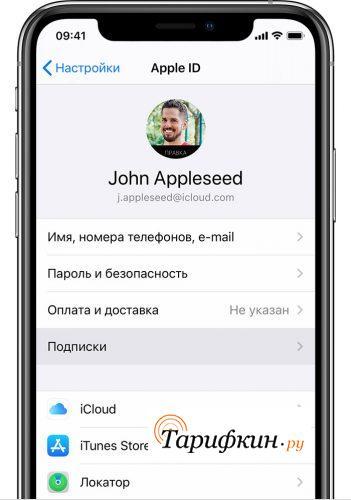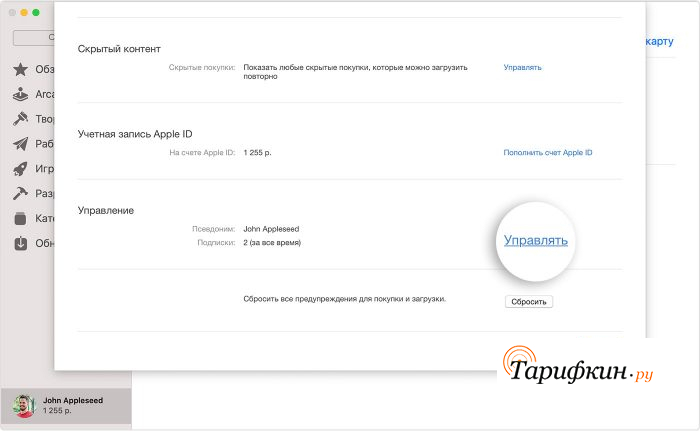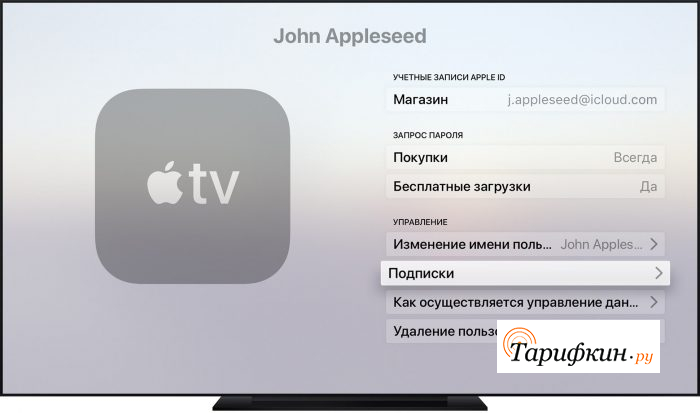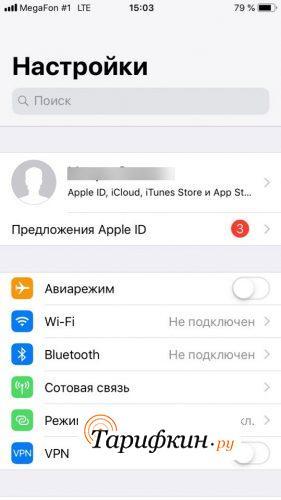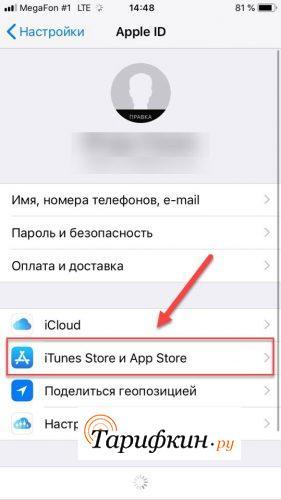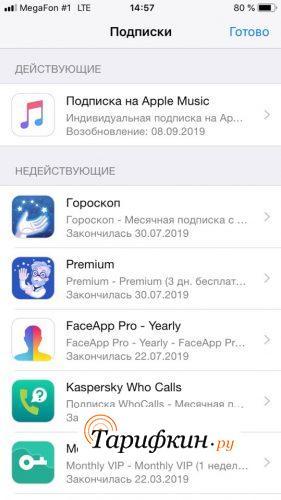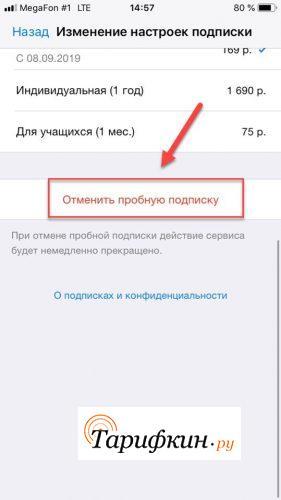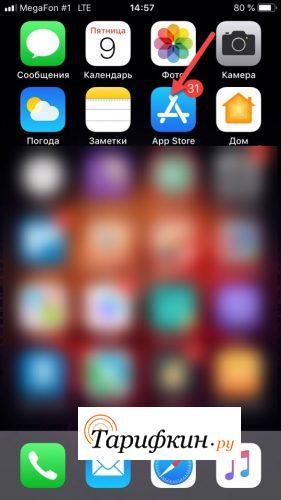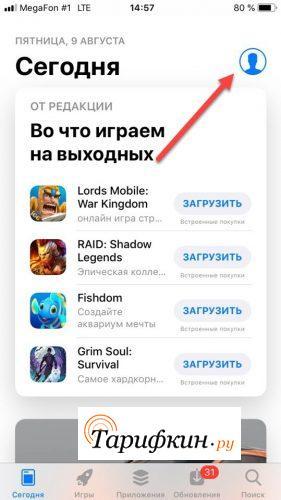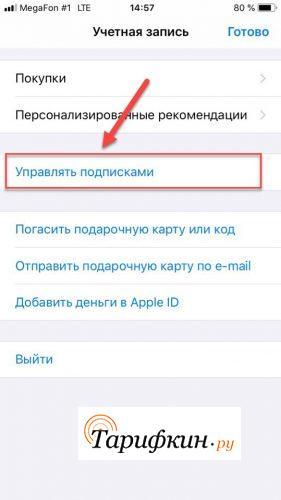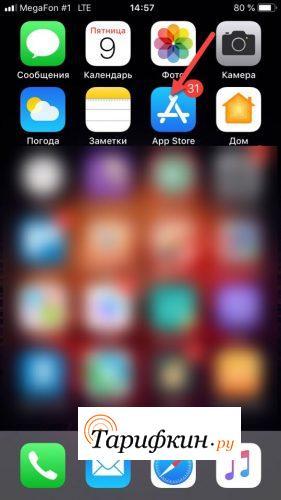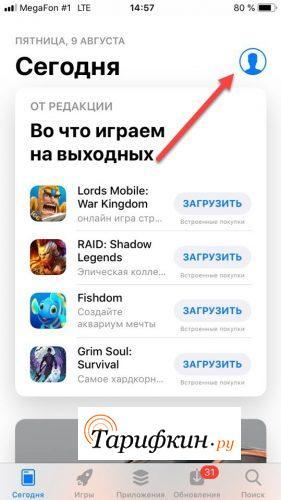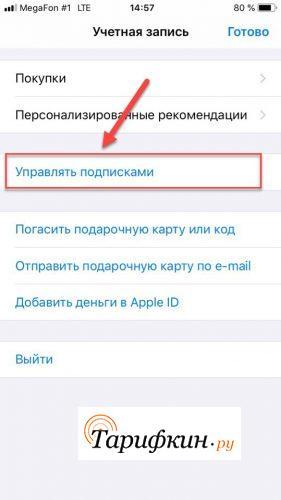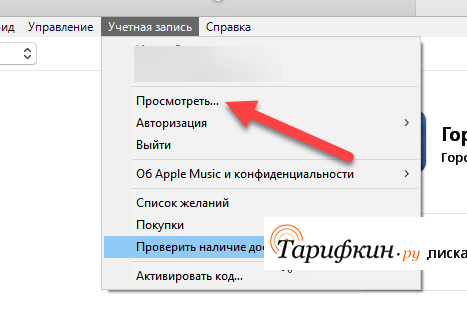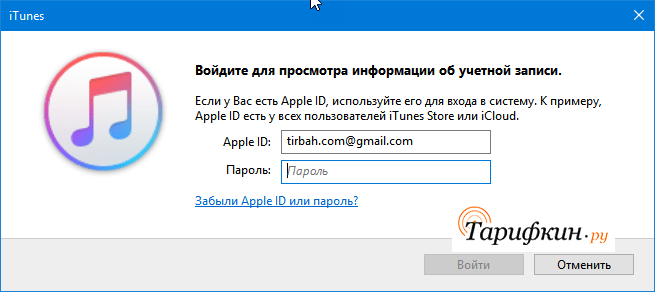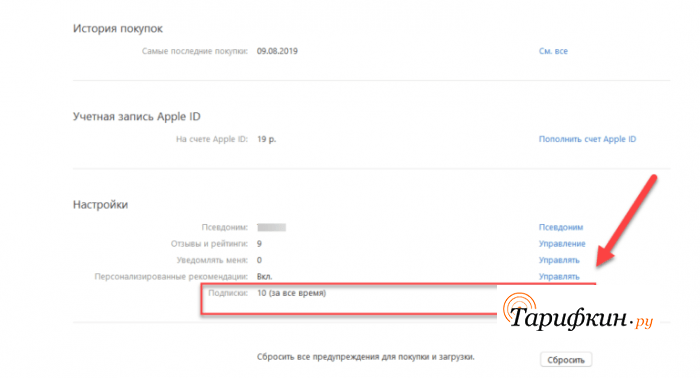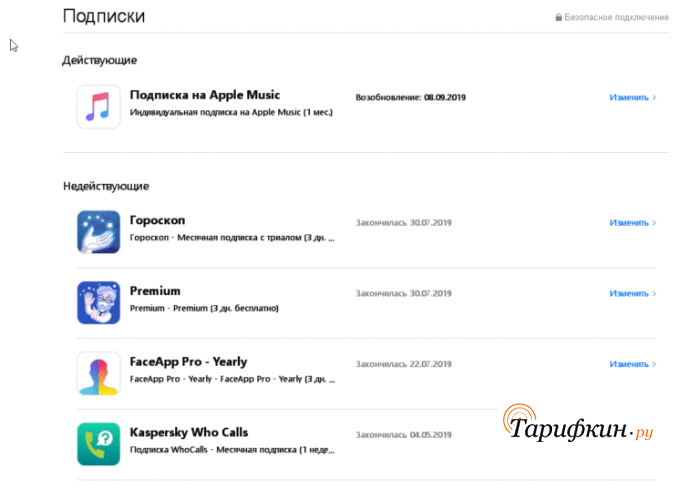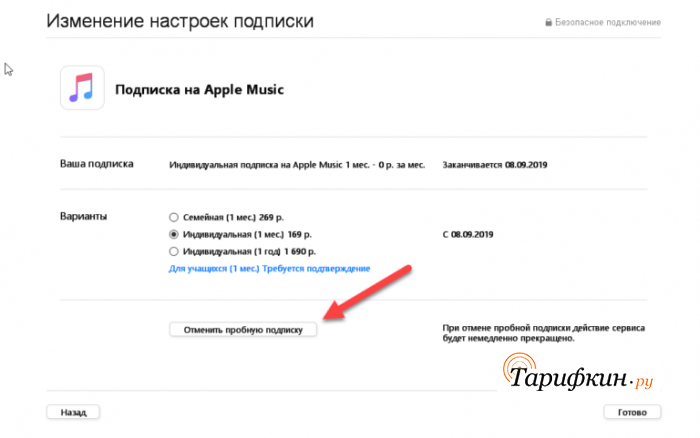Владельцы мобильных устройств фирмы Apple нередко сталкиваются с необходимостью платно подписаться на тот или иной ресурс. Это могут быть подписки на различные каналы, к примеру Apple Music, Apple News+, Apple Arcade, Apple TV+, Apple TV. Стоит учитывать, что отменить подписку на iOS-устройстве можно только в том случае, если она была куплена в магазине приложений App Store. При этом на почту должны приходить квитанции с фирменного адреса Apple. Не все владельцы яблочных устройств знают, где можно посмотреть весь список платных подписок. Оказывается, сделать это можно несколькими способами.
Что такое платные подписки на Айфоне
Платные подписки – это специальный способ оплаты разного контента. К примеру, игр музыкальных каналов и различных приложений за счёт внесения ежемесячных платежей. Пока абонент платит за услугу, она остаётся активной и он может полноценно использовать все её возможности. Деньги за подключенные сервисы списываются автоматически с прикреплённой банковской карточки или непосредственно со счёта Apple Store.
Все такие подписки активируются в момент их загрузки через фирменный магазин приложений. В большинстве случаев оплата за сервис взимается при первом запуске пользователем программы. После запуска на экране всплывает уведомление, что это пробная версия и она будет доступна всего несколько дней, далее услугу нужно будет оплатить иначе доступ к определённым опциям будет заблокирован. Но, обычно этот доступ можно разблокировать на нужное время, своевременно оплатив подписку. Как только юзер нажимает на данное уведомление, система просит его подтвердить действия, введя пароль от данной учётной записи.
Пользователь в любой момент может отменить как одну из подписок, так и весь такой контент сразу. Сделать это совсем несложно.
Как просмотреть список подписок
Если требуется посмотреть, какие платные услуги подключены, можно сделать это прям на Айфоне. Но при этом обязательно должно быть подключение к интернету, так как необходима синхронизация с серверами Apple. Последовательность действий такая:
- Заходят в раздел настроек и кликают по вкладке со своей учётной записью.
- Далее открывается страница, где нужно ещё раз нажать по своей учётной записи. В открывшемся окошке выбирают пункт «Посмотреть Apple ID».
- Вбивают пароль от своей учётной записи, после чего пролистывают немного вниз и в открывшемся окне жмут на пункт Подписки.
- После этого перед пользователем открывается два списка, которые состоят из недействующих и действующих подписок. Все приложения, которые находятся во втором списке, на данный момент активированы.
- Тут можно кликнуть на любое из указанных приложений и появится более подробная информация, относительно того с какого времени действует подписка и сколько денег за неё списывается со счёта.
Таким способом можно просмотреть абсолютно все подписки и проанализировать свои траты на них.
Через iTunes
Посмотреть, изменить или же отменить подписки можно и через программу iTunes. Для этого необходимо следовать такой инструкции:
- Открываем программу iTunes;
- В строке открывшегося меню, которое расположено в верхней части окошка iTunes выбирают пункт «Учетная запись», а потом — «Просмотреть мою учетную запись». В большинстве случаев на этом этапе всплывает окошко, в котором требуется ввести свой пароль Apple ID;
- Выбирают пункт «Просмотреть учетную запись»;
- Тут следует прокрутить до раздела Настройки. Здесь рядом с пунктом Подписки щёлкают по пункту Управлять;
- После этого на экране появляется полный список актуальных подписок, как активных, так и отключенных.
Если в настройках не оказалось пункта Подписки, то вместо него следует выбрать параметр «iTunes Store и App Store». Далее нажимают на идентификатор, вводят пароль. После этого жмут на пункт «Просмотреть Apple ID». Входят систему и прокручивают страницу до пункта Подписки.
Если Айфон уже по какой-то причине не используется, следует загрузить iTunes на компьютер, где можно просмотреть, отменить или же изменить подписки. Помимо этого можно обратиться в службу поддержки Apple.
Как посмотреть платные подписки в App Store
Просмотреть все платные подписки можно и через фирменную программу App Store. Здесь действуют в такой последовательности:
- Находят на экране иконку программы App Store и нажимают на неё;
- Входят в систему, нажав на своё имя в нижней части боковой панели;
- В верхней части окошка выбирают раздел «См. информацию». После этого может потребоваться ввести пароль;
- После этого прокручивают открывшуюся страничку до самого низа, пока не появится пункт Подписки. Тут следует открыть раздел Управление, после чего появятся списки всех активных и уже деактивированных подписок.
Выбирают подписку, которую следует отключить или изменить и кликают на неё. После этого на экране появляется полная информация относительно той или иной установленной программы. Здесь можно изменять или отключать любые приложения. Если хочется отменить подписку, но рядом нужной кнопки Отменить нет, то приложение уже деактивировано и продлеваться не будет.
После деакцивации той или иной подписки она остаётся в списке неактивных и при желании её всегда можно подключить заново.
Как отключить подписки на Айфоне
Если пользователь решил отключить все или же только избранные подписки на своём iPhone, то сделать это можно всего за несколько шагов. Но тут стоит учитывать, что платные подписки могут быть не только в Apple Store, но также в iCloud, Apple Music, поэтому надо знать все варианты отключения.
https://www.youtube.com/watch?v=f2UaC37RVUk
Вариантов деактивировать подписки в Apple Store есть несколько, тут каждый выбирает именно тот способ, который ему удобнее. В целом сценарии отключения идентичные.
Чтобы выполнить отключение платных приложений через стандартные настройки, нужно следовать такой инструкции:
- Заходят в настройки своего телефона и кликают по учётной записи, в которой ранее была выполнена авторизация;
- Нажимают на раздел «iTunes Store и Apple Store», после чего кликают по своему Apple ID. В появившемся окошке нажимают пункт «Просмотреть Apple ID»;
- Далее следует ввести пароль, чтобы войти в систему;
- После этого надо подождать несколько секунд, пока данные не загрузятся с серверов компании Apple. Сразу после этого можно пролистать открывшееся меню, где и будет пункт с подписками;
- Находят список действующих подписок и выбирают те, которые необходимо отключить. Рядом с названием приложения будет указана сума, которая ежемесячно списывается со счёта.
После нажатия на название нужной подписки пользователь попадает в меню именно нужного приложения. Тут следует пролистать немного вниз, где появится пункт «Отменить подписку». Все, процесс отключения завершён, деньги больше списываться не будут.
После отключения рекомендуется ещё раз зайти в нужное приложение, чтобы удостовериться, что подписка на него неактивна.
Есть и иной метод деактивации через Apple Store, который несколько напоминает предыдущий. Однако тут отключение можно выполнить намного быстрее.
- Заходят в приложение Apple Store на своём Айфоне и нажимают на иконку с учётной записью в правом верхнем уголке;
- Выбирают пункт «Управлять подписками», сразу после этого система отобразит полный список всех активных опций;
- Далее следует перейти с раздел «Действующие».
Тут выбирают все невостребованные подписки и отключают их, нажимая на пункт «Отменить подписку».
Отключение через iTunes
Не всегда у пользователя есть возможность активироваться со своего смартфона в Apple Store. К примеру, Айфон может не работать или же нет подключения к интернету. Можно выполнить отключение при помощи компьютера, для этого следует зайти в программу iTunes. Последовательность действий такая:
- Открывают программу iTunes и переходят в учётную запись;
- На экране появляется меню, где нужно кликнуть по пункту «Просмотреть»;
- Авторизируются под личной учётной записью, указав логин и пароль. После нажимают на активную кнопку «Войти»;
- После этого следует пролистать страницу до самого низа, там будет вкладка «Подписки». Нажимают на кнопку «Управлять», после чего открывается список всех доступных пользователю подписок, как активных, так и неактивных.
Любую подписку, которая не нужна, можно деактивировать. Для этого нажимают на кнопку «Отключить».
Просмотреть информацию данного типа можно с любого яблочного устройства, предварительно зайдя в систему под своим Apple ID.
Решение возможных проблем
Если отменить какую-то подписку не получается, то можно обратиться в фирменный центр обслуживания пользователей на официальном сайте. Можно повторить попытку через некоторое время, вполне возможно до этого был какой-то сбой.
Следует помнить, что большая часть подписок в первые дни предоставляется бесплатно. Именно поэтому в тестовый период деньги сниматься не будут, но заявленная в условиях сумма будет снята со счёта сразу после его окончания. Пока подписка не будет аннулирована пользователем самостоятельно, она будет продлеваться автоматически из месяца в месяц.
Следует знать, что даже отменив подписку на какое-то приложение, можно продолжать им полноценно пользоваться до конца оплаченного периода.
Если хочется посмотреть на функционал отдельно взятого приложения, то вначале следует внимательно почитать описание, чтобы оценить его без подключения платных опций. При желании можно подключить тестовый период, запомнить дату активации и своевременно отключить сервис, до тех пор, пока начнут списываться деньги. Желательно деактивировать услуги за пару дней до окончания льготного периода.